在当今的办公环境中,WPS 办公软件因其强大的功能和便捷性受到广泛欢迎。本文将针对如何在电脑上下载 WPS 字体进行详细讲解,帮助用户更好地使用这款办公软件。
相关问题探讨:
资源类型的选择
多种源头提供了 WPS 字体下载。可以通过搜索引擎找到专门的字体下载网站、WPS 的官方页面或社区分享。字体下载网站通常提供广泛的字体选择,有些是免费的,有些则需付费。
仔细阅读使用协议
每个字体下载网站都会提供使用条款,确保在下载前了解这些信息。有些字体可能仅限于个人用途,而不能用于商业项目,这一点需特别留意。
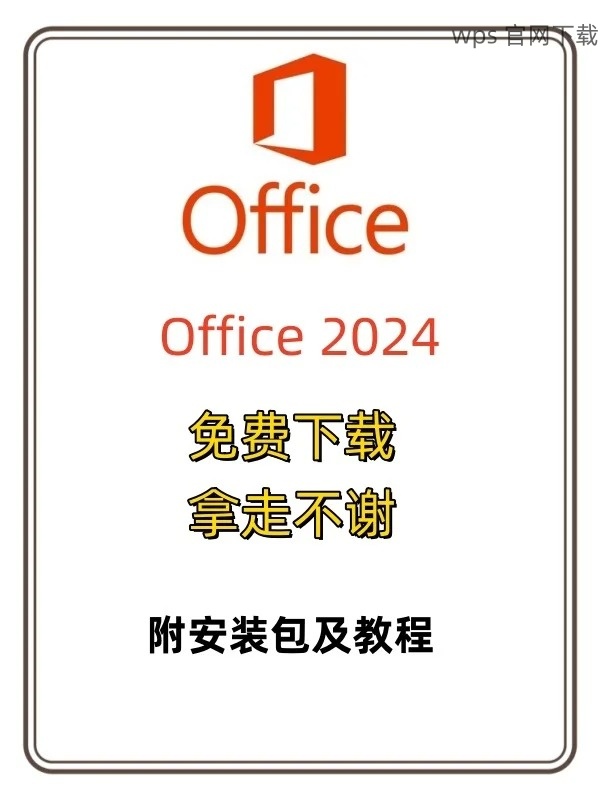
回顾用户评价
在选择下载资源时,查看前人的评价和反馈至关重要。通过实际用户的评论,能获得关于字体质量和下载经验的重要信息,避免下载那些使用体验差的资源。
资料准备
确保电脑上已安装 WPS 办公软件,并准备好相关下载工具。保持稳定的网络连接,减少中途断线的可能性。如果确定了要下载的字体类型,记下其名称以便搜索。
访问字体下载网站
通过浏览器打开找到的字体下载网站。使用搜索功能,输入需要的字体名称。针对结果进行筛选,确认其适用于 WPS 办公软件。确保在下载前了解该字体的字体格式(如 TTF、OTF 等)。
确认下载
点击下载链接,等待文件下载完成。下载结束后,找到下载文件的保存位置。确认文件是否损坏或不完整,可以进行初步查看。
打开字体文件
在下载完成后,双击下载的字体文件,系统将自动打开字体预览窗口。在窗口中可以查看字体的显示效果,并确保其样式符合需求。
安装字体
在字体预览窗口中,通常有个“安装”按钮。点击该按钮,系统将自动安装该字体到电脑的字体库中。安装完成后,需重启 WPS 办公软件,以便使新字体生效。
字体验证
重新打开 WPS,可以在字体选择菜单中查看新安装的字体。尝试使用该字体输入一些文本,确保显示效果良好。如果字体没有出现,可能需要手动重启电脑再试。
通过以上步骤,用户可以轻松完成电脑上 WPS 字体的下载与安装。在必要时,持续关注 WPS 中文下载网站或其他资源,以获取最新字体更新。适当的字体选择能极大提升文档的美观性,使工作更为高效。通过对相关问题的探索,不断增强对 WPS 办公软件的使用技巧。希望本文的解答能为用户的 WPS 下载和使用提供有价值的帮助。
